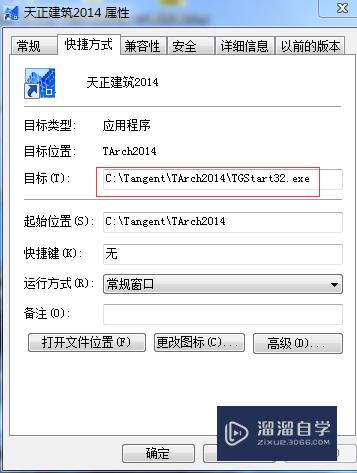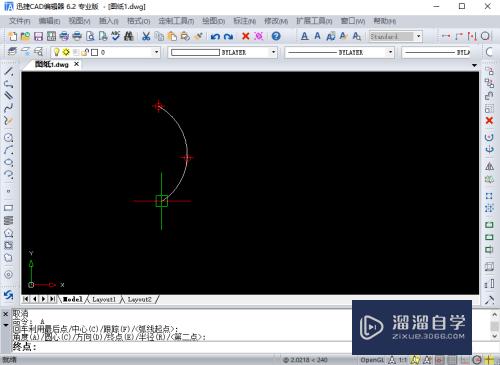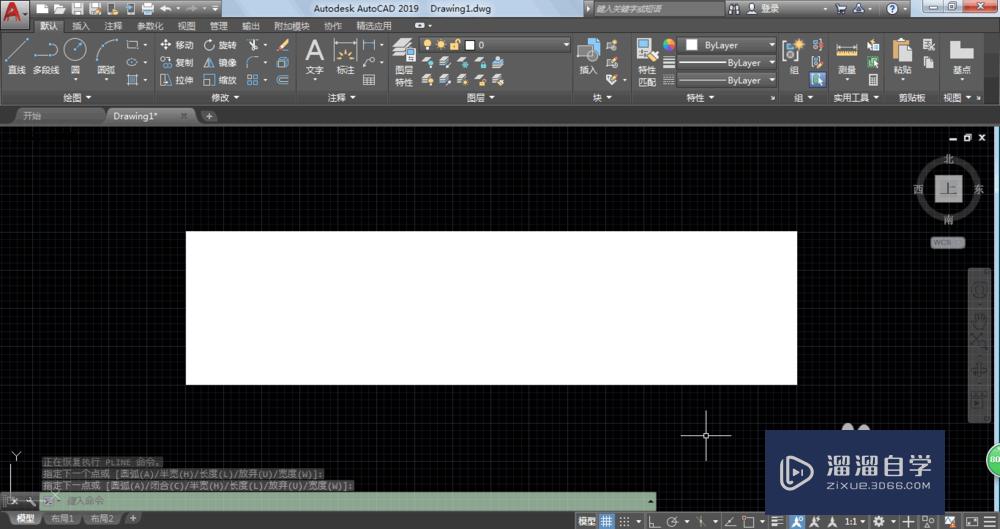CAD如何设置好打印样式(cad如何设置好打印样式和尺寸)优质
很多小伙伴都以为CAD的打印很简单。只需要点击打印即可。实际上并不是。我们需要经过设置之后再进行打印。不然你的图纸可能比例不对。或者线条不清晰的情况。所以CAD如何设置好打印样式?一起来看看吧!
工具/软件
硬件型号:华硕无畏15
系统版本:Windows7
所需软件:CAD 2010
方法/步骤
第1步
选择文件下的打印样式管理器
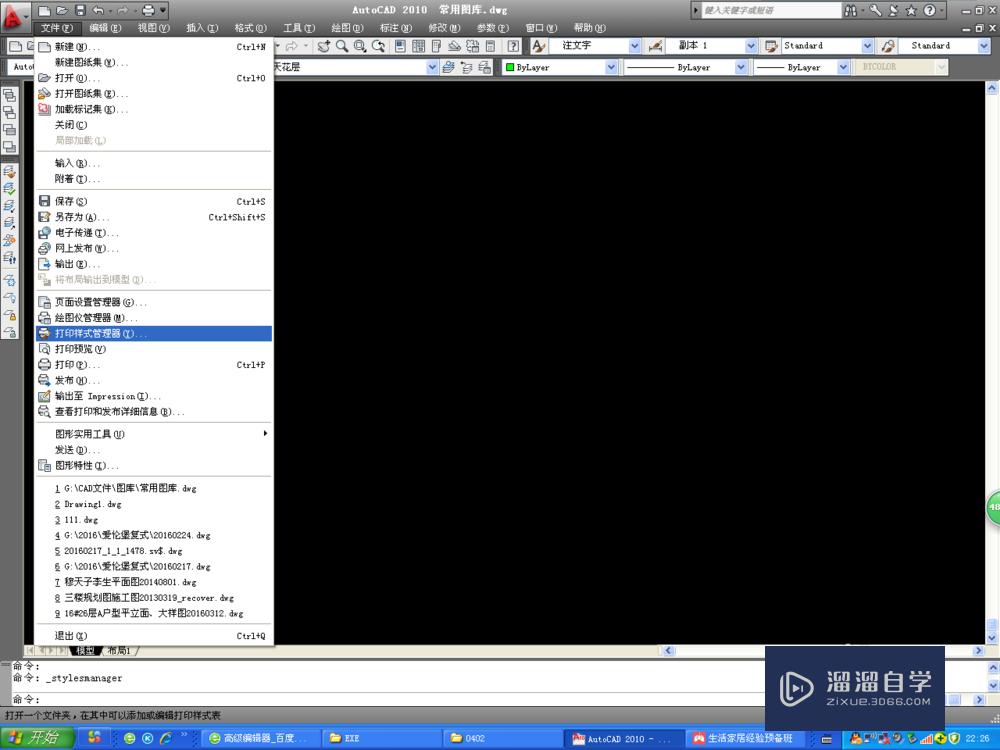
第2步
在弹出菜单中双击添加打印样式表向导

第3步
在弹出对话栏中选择下一步
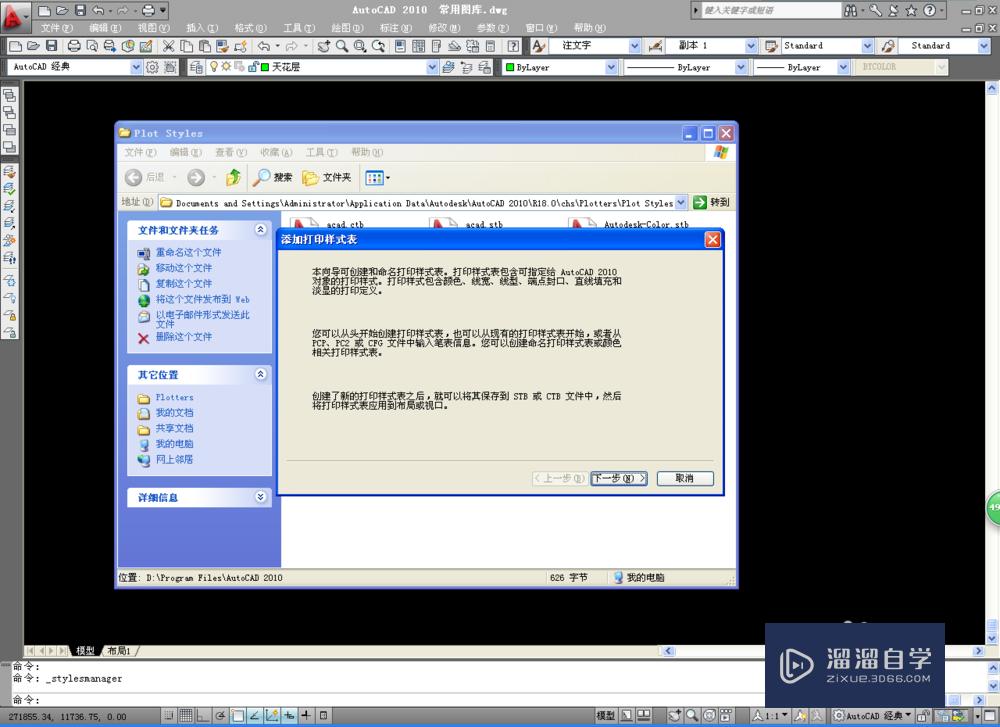
第4步
下一步

第5步
下一步

第6步
为打印样式起个名

第7步
点击完成

以上关于“CAD如何设置好打印样式(cad如何设置好打印样式和尺寸)”的内容小渲今天就介绍到这里。希望这篇文章能够帮助到小伙伴们解决问题。如果觉得教程不详细的话。可以在本站搜索相关的教程学习哦!
更多精选教程文章推荐
以上是由资深渲染大师 小渲 整理编辑的,如果觉得对你有帮助,可以收藏或分享给身边的人
本文标题:CAD如何设置好打印样式(cad如何设置好打印样式和尺寸)
本文地址:http://www.hszkedu.com/58485.html ,转载请注明来源:云渲染教程网
友情提示:本站内容均为网友发布,并不代表本站立场,如果本站的信息无意侵犯了您的版权,请联系我们及时处理,分享目的仅供大家学习与参考,不代表云渲染农场的立场!
本文地址:http://www.hszkedu.com/58485.html ,转载请注明来源:云渲染教程网
友情提示:本站内容均为网友发布,并不代表本站立场,如果本站的信息无意侵犯了您的版权,请联系我们及时处理,分享目的仅供大家学习与参考,不代表云渲染农场的立场!